WhatsApp : vous pouvez maintenant créer facilement vos propres autocollants sur iPhone
Transformez une photo de votre chien en sticker WhatsApp.

L’application de messagerie de Mark Zuckerberg pour iOS vient officiellement d’annoncer une nouvelle fonctionnalité sur son compte Instagram. Après avoir récemment ajouté les épingles pour les messages, ainsi que les messages vocaux éphémères, la succursale de Meta permet dorénavant aux utilisateurs d’iPhone de créer leurs propres autocollants (ou stickers).
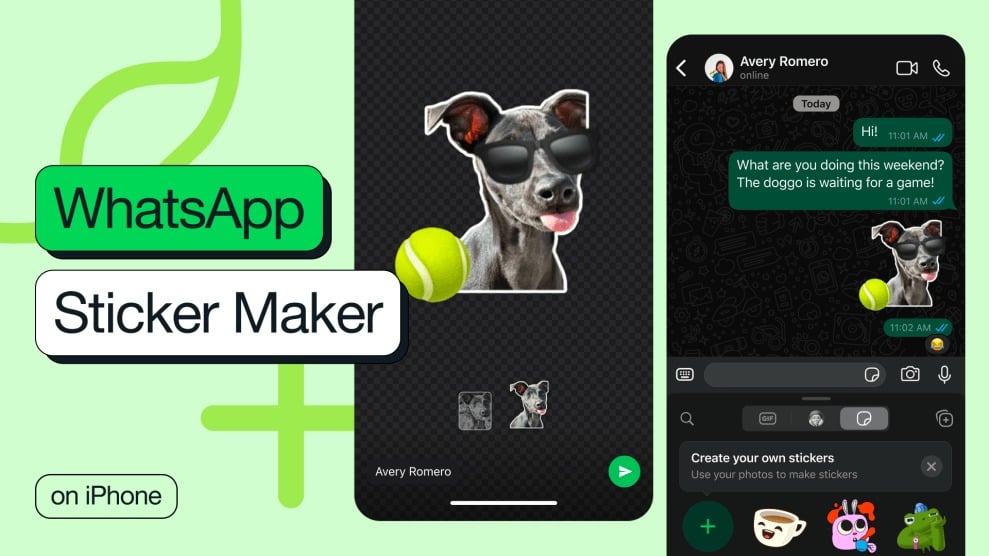
Créez des stickers à partir de vos photos
La nouvelle fonctionnalité offre par exemple de pouvoir facilement transformer une photo de votre chien en autocollant, ou bien de modifier un autocollant existant. Pour ce faire, WhatsApp met à disposition sa suite d’outils d’édition, qui propose de pouvoir ajouter du texte, de dessiner, ou encore de superposer plusieurs autocollants. Pour illustrer ça plus concrètement, voici un exemple en image :
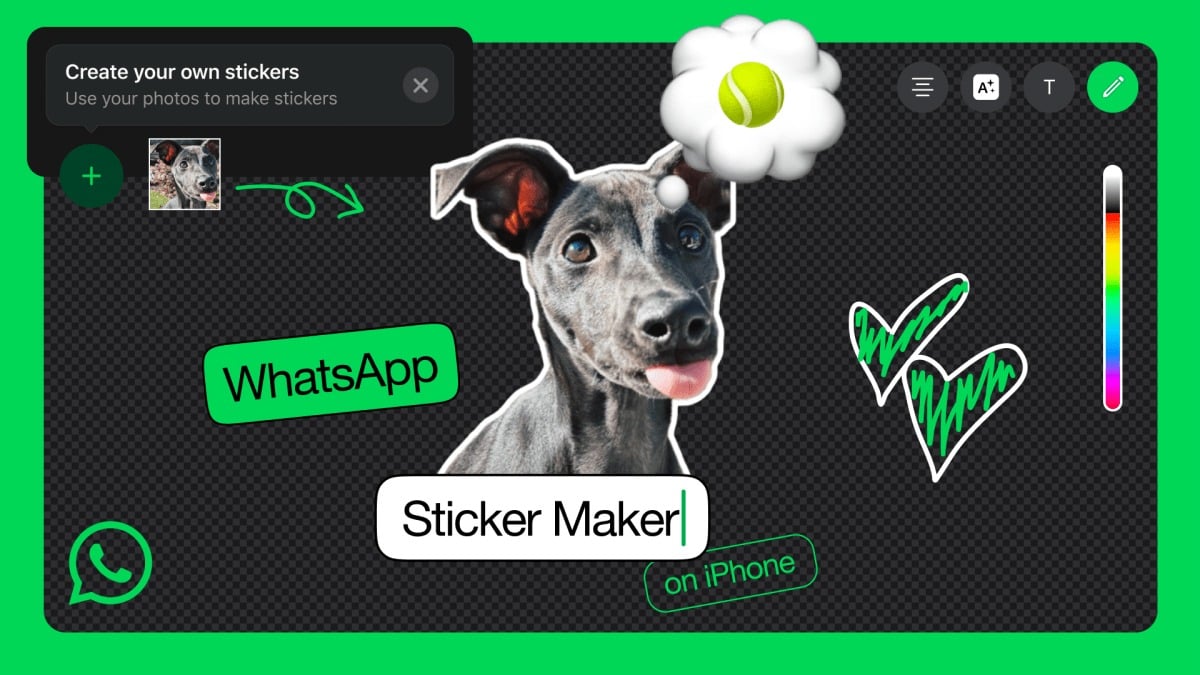
Envie d’essayer ? On vous donne la marche à suivre ci-dessous.
Créer votre propre autocollant à partir d’une image
Si vous souhaitez créer un stickers à partir de l’une de vos photos, ou de n’importe quelle image, vous devez dans un premier temps accéder à vos autocollants sur WhatsApp. Une fois ceci fait, sélectionnez « Créer un autocollant », puis, depuis votre galerie, sélectionnez l’image que vous aimeriez transformer.
Vous aurez ensuite la possibilité de personnaliser votre nouveau sticker comme bon vous semble, dans la limite de ce qui est bien sûr possible. Vous pouvez supprimer l’arrière-plan, puis comme dit plus haut, vous pouvez dessiner dessus, y greffer un autre autocollant, ou ajouter du texte.
Modifier un autocollant
Pour customiser un sticker déjà existant, accédez à vos autocollants, maintenez un appui suffisamment long sur le sticker que vous aimeriez changer afin de faire apparaître l’option de personnalisation, cette dernière se nomme « modifier l’autocollant ». Une fois qu’elle apparaît, vous pouvez appuyer dessus et transformer le sticker comme bon vous semble.














